- ผู้เขียน Jason Gerald [email protected].
- Public 2024-01-19 22:14.
- แก้ไขล่าสุด 2025-01-23 12:49.
บทความวิกิฮาวนี้จะแนะนำวิธีการดู Star Wars เวอร์ชันเต็มโดยใช้อักขระ ASCII (โดยผู้ใช้คอมพิวเตอร์ที่ดูเหมือนจะมีเวลาว่างมากเกินไป) ผ่านหน้าต่าง Command Prompt ใน Windows หรือ Terminal ใน Mac
ขั้นตอน
วิธีที่ 1 จาก 2: สำหรับ Windows
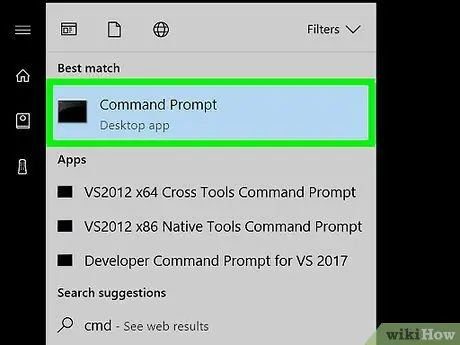
ขั้นตอนที่ 1 เปิดโปรแกรมพรอมต์คำสั่ง
คุณสามารถเปิด Command Prompt ได้โดยกด Win+R แล้วพิมพ์ cmd ผู้ใช้ Windows 8 หรือ 10 สามารถใช้คีย์ผสม Win + X และเลือก Command Prompt จากเมนูที่ปรากฏขึ้น
หากต้องการดู Star Wars เวอร์ชัน ASCII คอมพิวเตอร์ของคุณต้องเชื่อมต่อกับอินเทอร์เน็ต
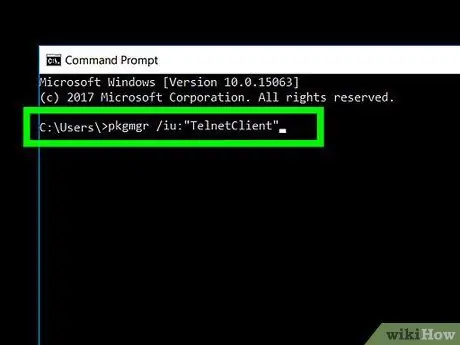
ขั้นตอนที่ 2 ติดตั้ง Telnet
Windows เวอร์ชันล่าสุดไม่มี Telnet อีกต่อไป ไคลเอ็นต์ต้องเชื่อมต่อกับไฟล์ภาพยนตร์ ASCII Star Wars Windows รุ่นนี้ประกอบด้วย Windows Vista, 7 และ 8 คุณสามารถใช้ Command Prompt เพื่อตั้งค่า Telnet ได้ตราบเท่าที่คุณลงชื่อเข้าใช้คอมพิวเตอร์ด้วยบัญชีผู้ดูแลระบบ
- พิมพ์ pkgmgr /iu:"TelnetClient" แล้วกด Enter
- บน Windows 10 ไปที่ “ แผงควบคุม ", คลิก" โปรแกรม และเลือก " เปิดหรือปิดคุณสมบัติ Windows " หลังจากนั้นให้ทำเครื่องหมายตัวเลือก " ลูกค้า Telnet ", คลิก" ตกลง ” และรอให้กระบวนการติดตั้งเสร็จสิ้น
- หากได้รับแจ้ง ให้ป้อนรหัสผ่านผู้ดูแลระบบ หรือยืนยันตัวเลือกของคุณเพื่อดำเนินการต่อ หากคุณมีสิทธิ์เข้าถึงบัญชีผู้ดูแลระบบแล้ว
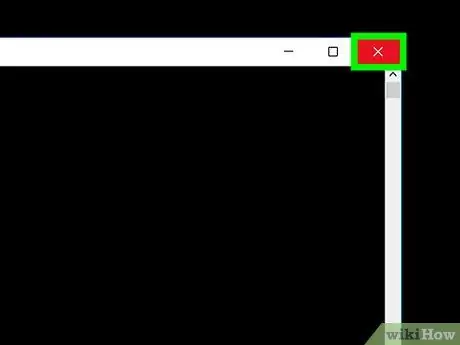
ขั้นตอนที่ 3 ปิดหน้าต่างพรอมต์คำสั่ง
หากต้องการปิด ให้พิมพ์ exit หรือคลิกปุ่มปิด (“ NS ”) ที่มุมของหน้าต่างโปรแกรม
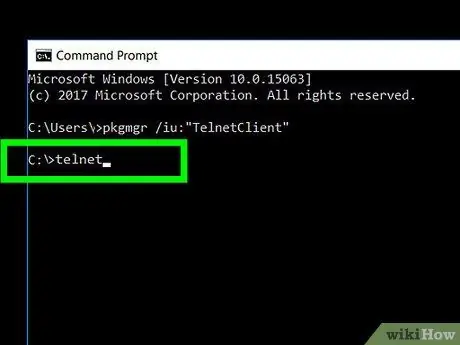
ขั้นตอนที่ 4. พิมพ์ telnet แล้วกด Enter
หลังจากนั้น อินเทอร์เฟซ Telnet จะปรากฏขึ้น
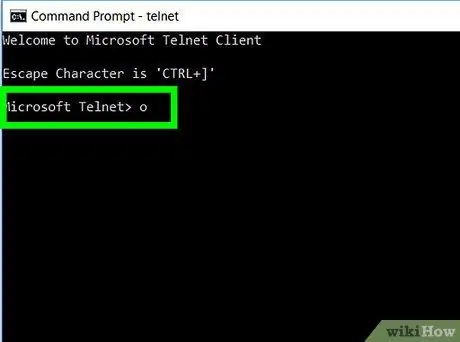
ขั้นตอนที่ 5. พิมพ์ o แล้วกด Enter
คำสั่งนี้ใช้สำหรับเปิดการเชื่อมต่อ Telnet บรรทัดคำสั่งในโปรแกรมจะเปลี่ยนเป็น (เป็น)
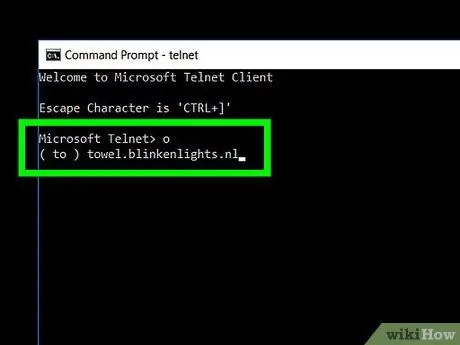
ขั้นตอนที่ 6 พิมพ์ towel.blinkenlights.nl แล้วกดปุ่ม Enter
หลังจากนั้น คอมพิวเตอร์จะเชื่อมต่อกับโฮสต์และภาพยนตร์จะเริ่มหลังจากแสดงชื่อเริ่มต้น
วิธีที่ 2 จาก 2: สำหรับ Mac
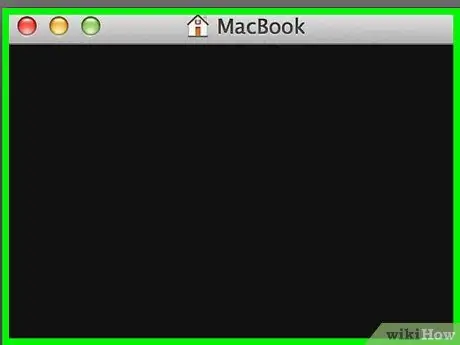
ขั้นตอนที่ 1. เปิดโปรแกรม Terminal
หากต้องการเปิด ให้คลิกไอคอนรูปแว่นขยายที่มุมบนขวาของหน้าจอ พิมพ์ terminal แล้วคลิกตัวเลือก “ เทอร์มินัล ” เมื่อแสดงในผลการค้นหา
Terminal เป็นโปรแกรมเริ่มต้นของ Mac OS ซึ่งเทียบเท่ากับโปรแกรม Command Prompt
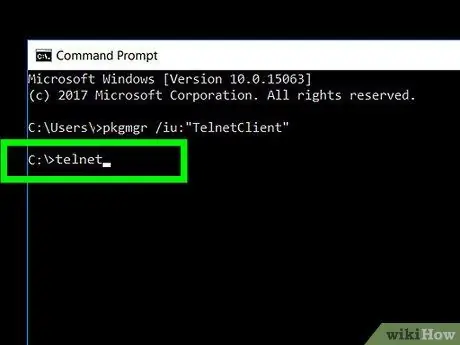
ขั้นตอนที่ 2. พิมพ์ telnet แล้วกดปุ่ม Return
หลังจากนั้น อินเทอร์เฟซ Telnet จะปรากฏขึ้น คุณจะต้องใช้อินเทอร์เฟซนี้เพื่อเชื่อมต่อกับเซิร์ฟเวอร์ที่มีไฟล์ภาพยนตร์ ASCII Star Wars
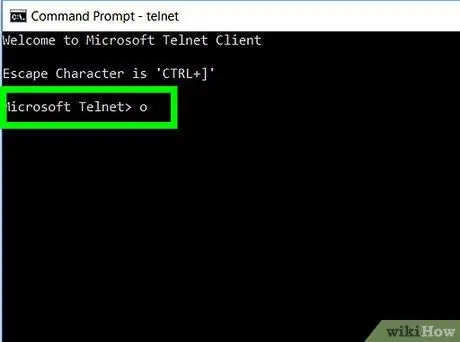
ขั้นตอนที่ 3 พิมพ์ o แล้วกดปุ่ม Return
คำสั่งนี้ใช้สำหรับเปิดการเชื่อมต่อ Telnet หลังจากนั้นบรรทัดคำสั่งจะเปลี่ยนเป็น (เป็น)
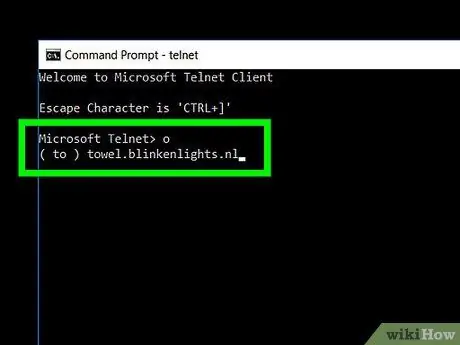
ขั้นตอนที่ 4. พิมพ์ towel.blinkenlights.nl แล้วกดปุ่ม Return
คอมพิวเตอร์จะเชื่อมต่อกับโฮสต์และภาพยนตร์จะเริ่มหลังจากแสดงชื่อเริ่มต้น






